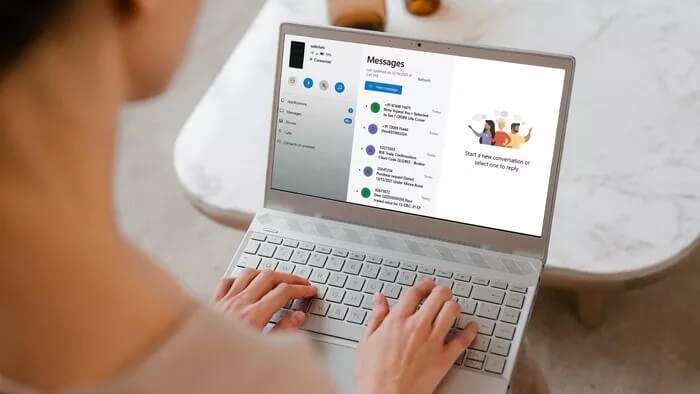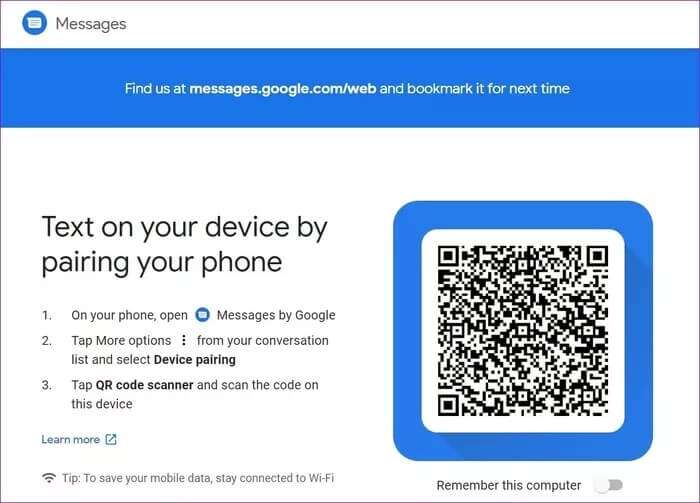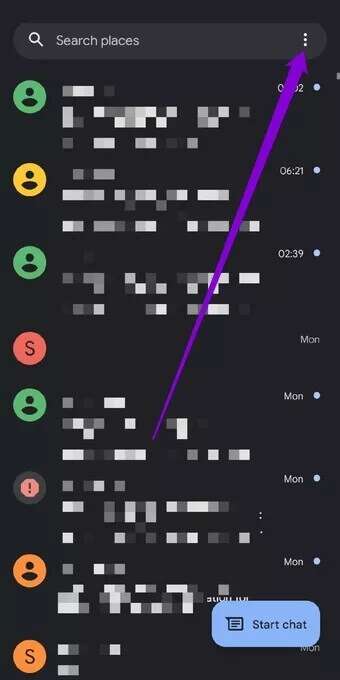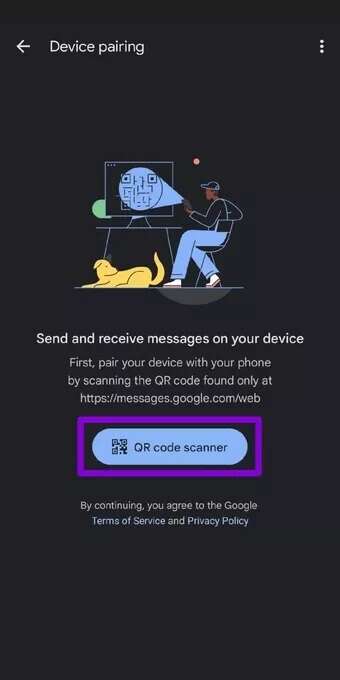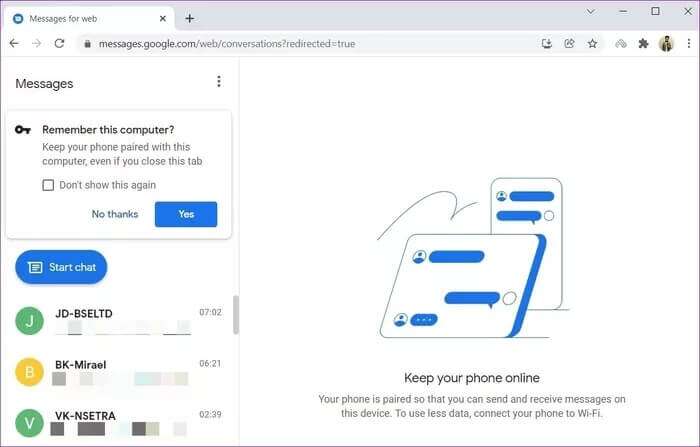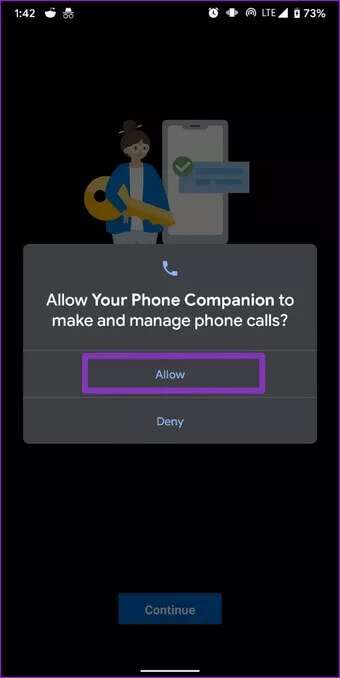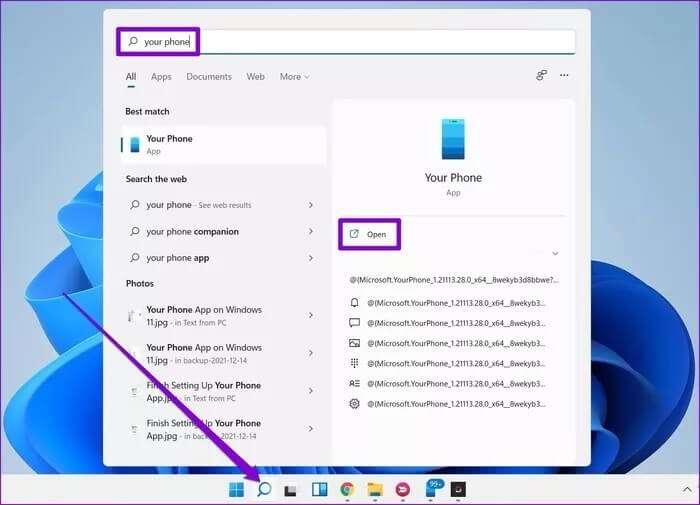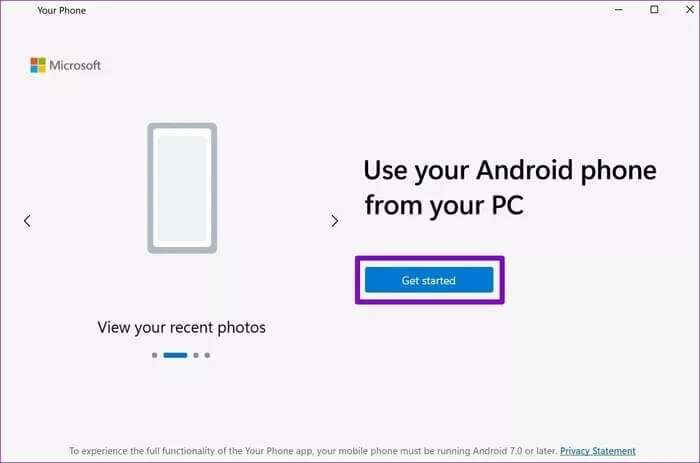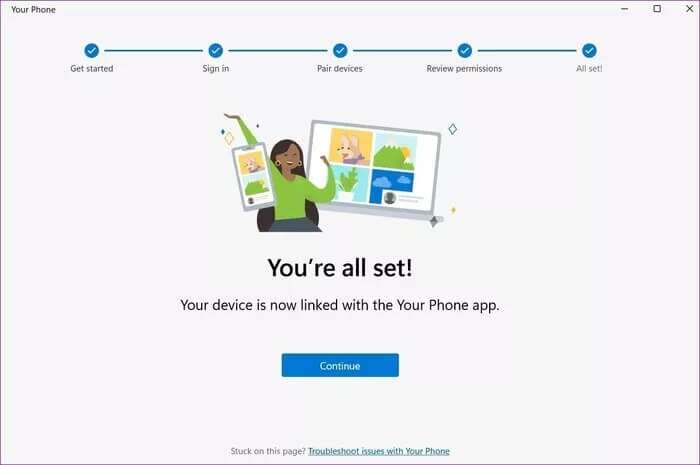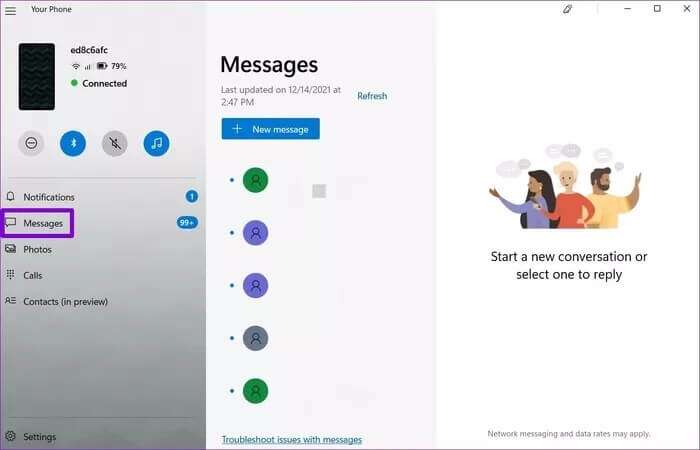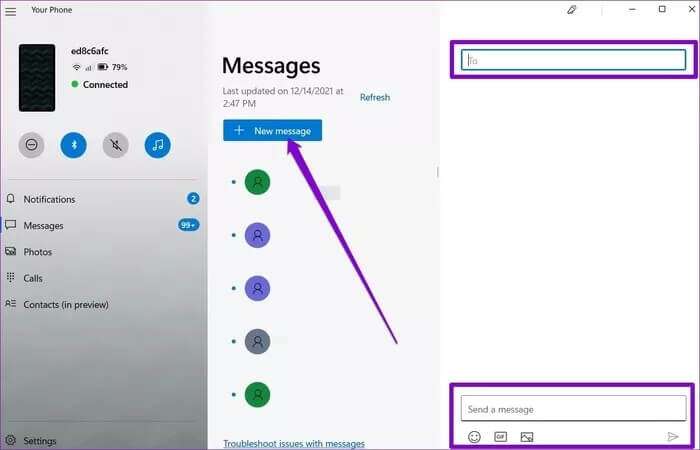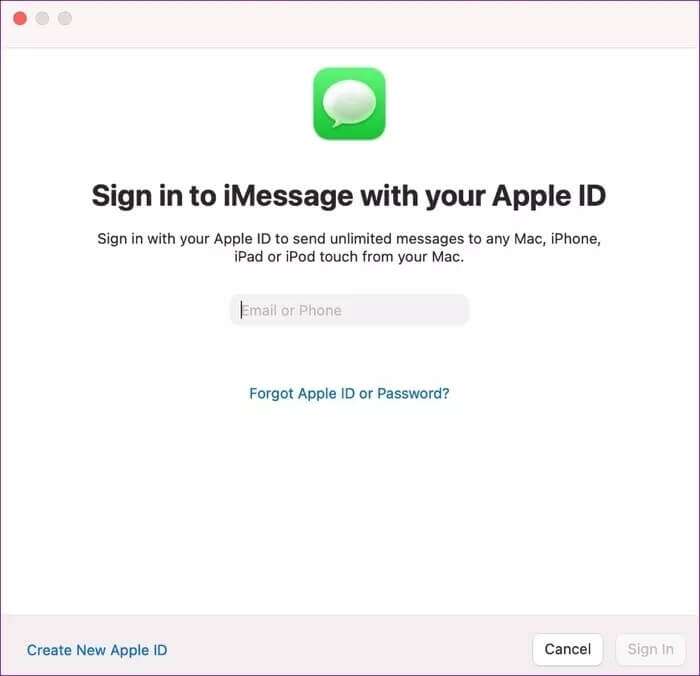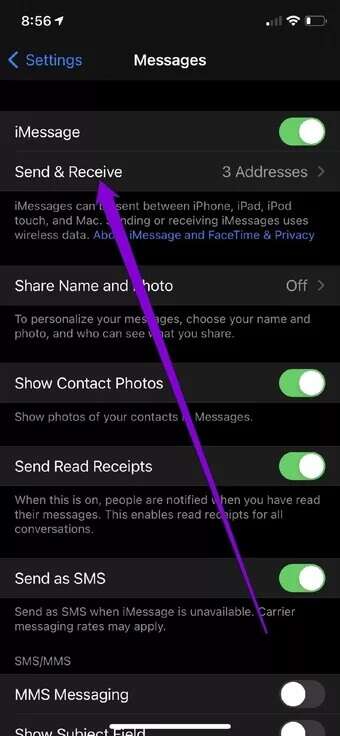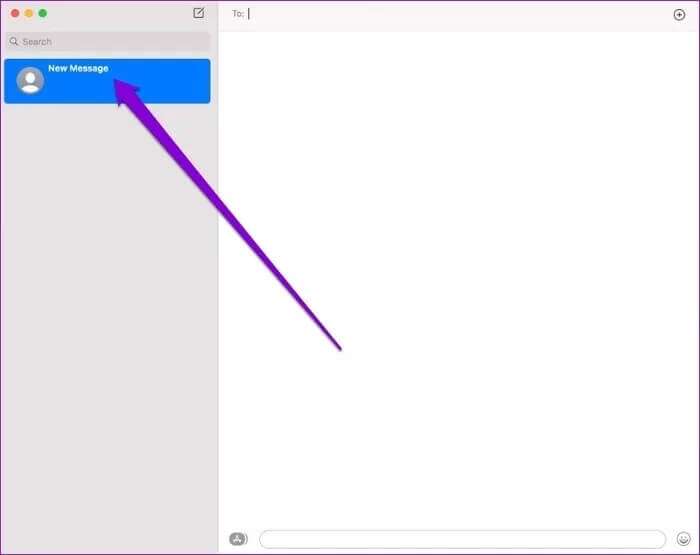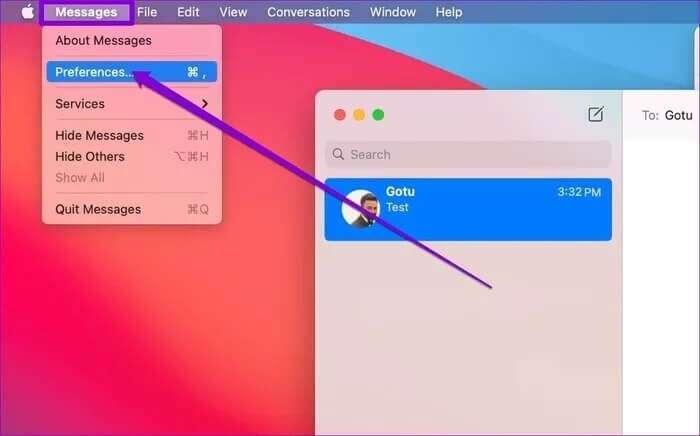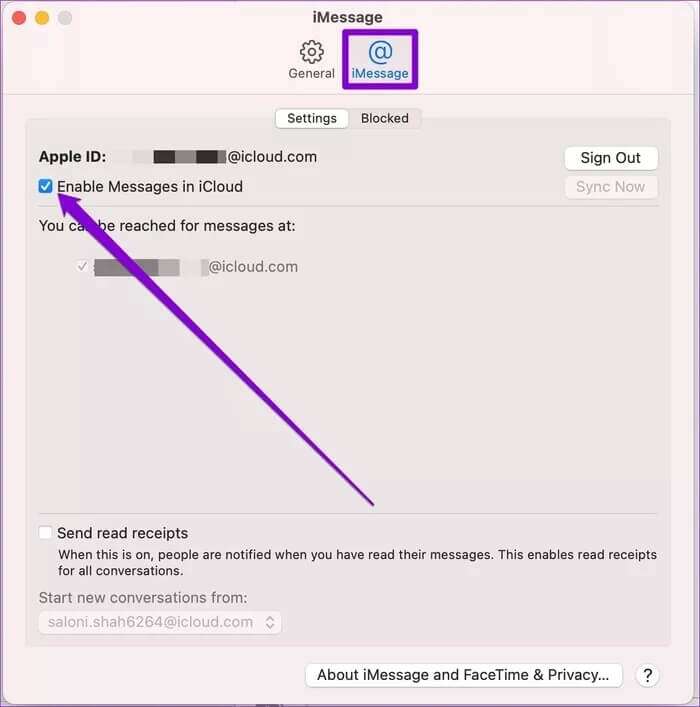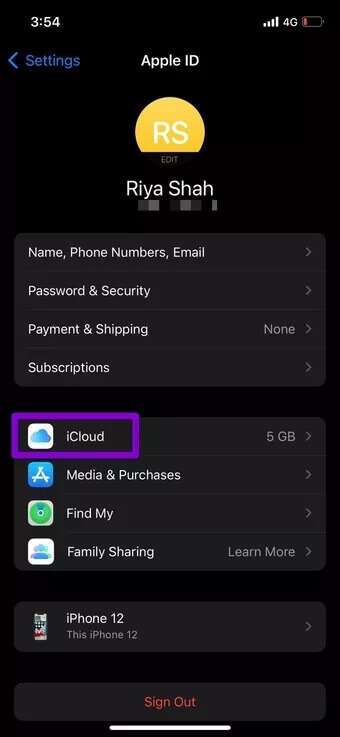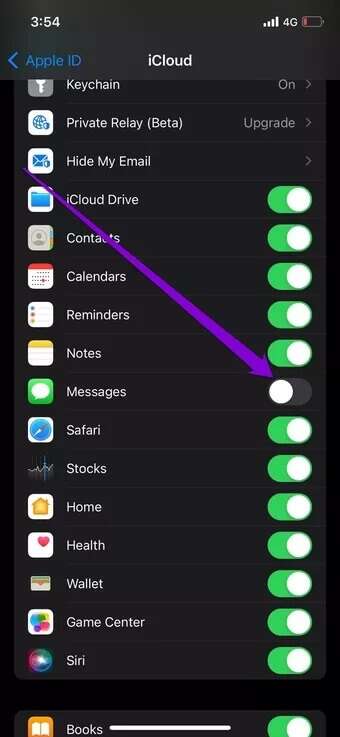Top 3 Möglichkeiten zum Senden von Textnachrichten vom PC
Die Möglichkeit, Textnachrichten von Ihrem Computer zu senden und zu empfangen, bringt viel Komfort mit sich, insbesondere wenn Sie die meiste Zeit des Tages am Computer arbeiten. Außerdem müssen Sie Ihr Telefon und Ihren PC nicht ständig jonglieren. Egal, ob Sie ein Windows oder einen Mac besitzen, es gibt Bequeme Möglichkeiten zum Senden von Textnachrichten direkt von Ihrem Computer. In diesem Beitrag haben wir einige behandelt. Also, lass es uns überprüfen.
1. Verwenden Sie Google Messages für das Web
Die meisten Android-Geräte haben heutzutage Google-Nachrichten Als Standard-Messaging-App. Und wenn Sie im selben Boot sitzen, können Sie mit Google Messages for Web Textnachrichten von Windows oder Mac austauschen. Lesen Sie weiter, um herauszufinden, wie das geht.
Schritt 1: Öffnen Webbrowser dein Favorit und geh zu Google Messages-Web auf deinem Computer.
Besuchen Sie Google Messages für das Web
Schritt 2: Starten Sie auf Ihrem Android-Gerät Google Messages-App. Klicken Sie auf das Menü Drei Punkt In der oberen rechten Ecke desGerätepaarung ermitteln von der Liste.
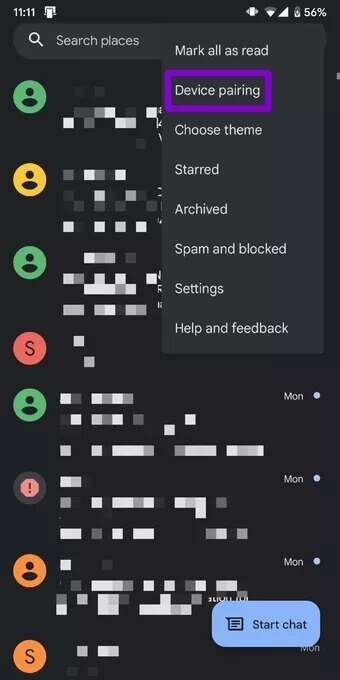
3: Klicken Sie auf die Schaltfläche „QR-Code-Scanner“ Richten Sie die Kamera Ihres Telefons auf den QR-Code auf Ihrem Computer.
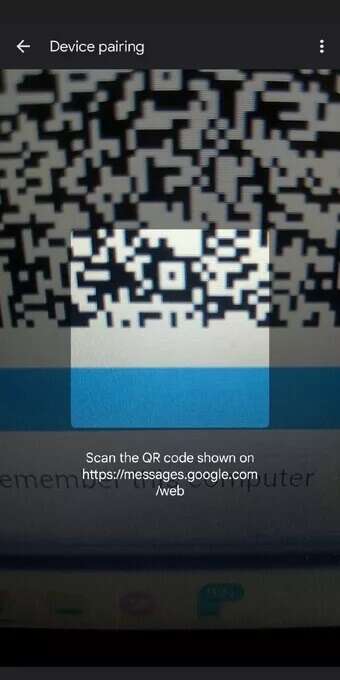
Und Sie sind fertig. Nach der Kopplung lädt Ihr Browser alle Nachrichten von Ihrem Telefon und Sie können mit Ihren Kontakten chatten. Es ist wichtig zu wissen, dass Google Messages funktioniert, wenn Ihr Telefon eingeschaltet und mit dem Internet verbunden ist.
2. VERWENDEN SIE IHRE TELEFON-APP UNTER WINDOWS
Während Google Messages mit den meisten Android-Benutzern reibungslos funktioniert, ist dies möglicherweise nicht der Fall, wenn Sie ein Samsung-Benutzer sind Das Wechseln der Standard-Messaging-App ist immer bequem. Alternativ können Samsung-Benutzer Ihre Telefon-App von Microsoft Zum Senden oder Empfangen von Textnachrichten von Ihrem Windows-PC. Hier ist wie.
Schritt 1: Laden Sie auf Ihrem Samsung-Gerät Your Phone Companion aus dem Google Play Store herunter, installieren Sie es und melden Sie sich mit Ihrem Microsoft-Konto an.
Laden Sie Ihre Telefon-Begleit-App herunter
Schritt 2: Öffnen Sie Ihre Telefon-App und erteilen Sie alle erforderlichen Berechtigungen, die sie benötigt. Drücken Sie danach auf Weiter.
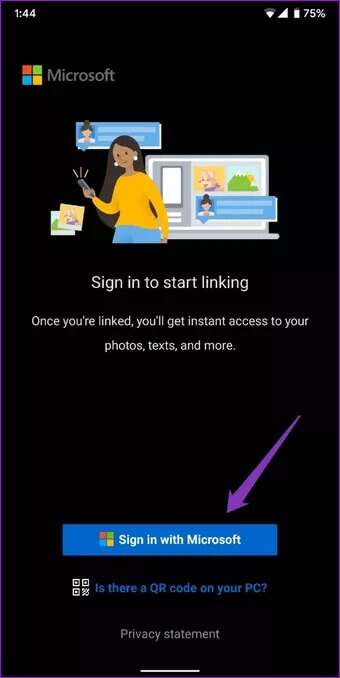
3: Öffnen Sie auf Ihrem Computer Startmenü , Und geben Sie ein dein Telefon , Und drücke Enter. Wenn Sie keine App haben Ihre Telefonnummer Es ist auf Ihrem PC vorinstalliert, laden Sie es aus dem Microsoft Store herunter.
Laden Sie Ihre Telefon-App für Windows herunter
Schritt 4: في Ihre Telefon-App , Klicken Loslegen Melden Sie sich mit Ihrem Microsoft-Konto an. Verwenden Sie dasselbe Microsoft-Konto auf Ihrem PC und Android-Gerät, um beide Geräte zu verknüpfen.
Schritt 5: Befolgen Sie die Anweisungen auf dem Bildschirm, um Ihr Android-Gerät mit der App „Ihr Telefon“ einzurichten.
Nachdem Sie die App „Ihr Telefon“ eingerichtet haben, können Sie Textnachrichten direkt von Ihrem Computer aus senden und empfangen.
Schritt 1: Öffnen Ihre Telefon-App Auf Ihrem Windows-PC und klicken Sie auf die Registerkarte Mitteilungen Zu deiner Linken. Alle Ihre Nachrichten werden hier angezeigt.
Schritt 2: Klicken Sie oben auf die Schaltfläche Neue Nachricht oder öffnen Sie eine Ihrer bestehenden Konversationen. Geben Sie Ihre Nachricht wie gewohnt ein und drücken Sie auf Senden.
3. Verwenden Sie IMESSAGE für MAC
Während Mac-Benutzer die Nachrichten-App bereits füriMessages-Austausch Wenn Sie auch ein iPhone besitzen, können Sie mit derselben App Textnachrichten senden und empfangen. Hier ist wie.
Schritt 1: Öffnen Nachrichten App auf deinem Mac und machLogin Verwenden Sie dieselbe Apple-ID, die Sie auf Ihrem iPhone verwenden.
Schritt 2: Öffne auf deinem iPhone eine App die Einstellungen und gehe zu Mitteilungen. Klicke auf Senden empfangen Und vergewissern Sie sich, dass Sie Ihre Telefonnummer und Ihre Apple-ID-E-Mail-Adresse überprüfen.
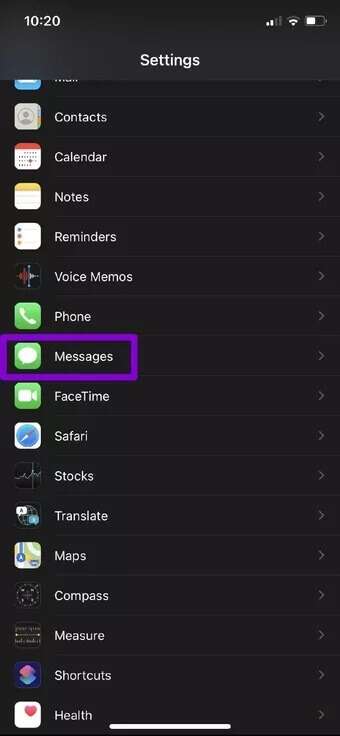
3: Gehe zurück zu Nachrichten und tippe auf Textnachrichten weiterleiten So schalten Sie Ihren Mac ein.
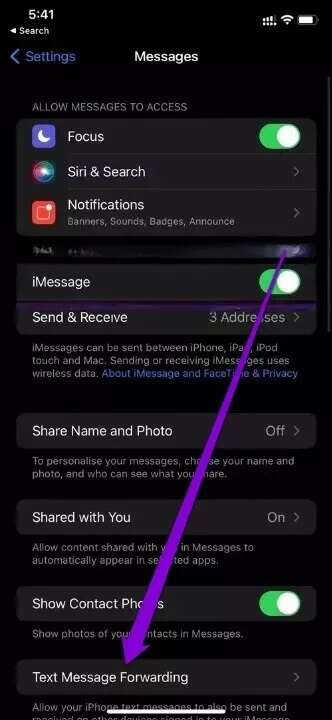
wenn es war Die Nachrichten-App auf Ihrem Mac Ihre aktuellen Chats werden nicht von Ihrem iPhone geladen. So synchronisieren Sie sie.
Schritt 1: Gehen Sie auf Ihrem Mac zu Mitteilungen in der Menüleiste und wählen Sie Vorlieben.
Schritt 2: Zur Registerkarte wechseln iMessage , und aktivieren Sie das Kontrollkästchen mit der Aufschrift "Nachrichten in iCloud aktivieren".
3: Öffne eine App die Einstellungen auf deinem iPhone oder iPad und tippe auf Dein Name oben um ein Menü zu öffnen Apple ID. Dann drücken iCloud.
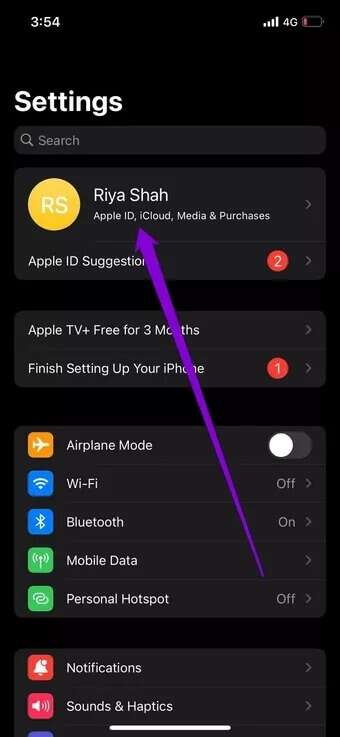
Schritt 4: Scrolle nach unten und vergewissere dich Aktivieren Gurke Mitteilungen.
Nachrichten leicht gemacht
Selbst in einer von Instant Messaging-Anwendungen dominierten Welt ist SMS für viele immer noch eine bevorzugte Kommunikationsmethode. Sie können die oben genannten Dienste nutzen, um Texte direkt von Ihrem Computer zu senden und zu empfangen. Kann sein Tätigen und empfangen Sie Anrufe von Ihrem PC Windows mit einem Android-Telefon ist sehr praktisch.